
Мы частенько пользуемся контекстными меню: например, нажав правой кнопкой мыши на файл, можно посмотреть его свойства, скопировать, переименовать и так далее. А в контекстном меню на рабочем столе можно, например, быстро перейти в настройки персонализации. И для Windows 7 и выше существует бесплатная легкая утилита, которая позволяет добавить в различные контекстные меню огромное количество новых действий, начиная от перезагрузки и заканчивая очисткой диска.
Называется она Easy Context Menu, и скачать ее можно с официального сайта, причем она не требует установки. Сразу после запуска имеет смысл зайти в Options > Languages и выбрать русский язык, так работать проще. После этого можно взглянуть на интерфейс программы:

Тут можно настроить абсолютно любое контекстное меню: на рабочем столе, ярлыка «Мой компьютер», дисков, папок, файлов и приложений. Доступных опций, как я уже говорил, много — вам нужно лишь отметить галочками нужные, после чего нажать для применения изменений на значок мыши с зеленым плюсиком.
Также, при желании, можно добавить собственные опции — например, запуск определенных утилит. Для этого нажмите на значок мыши с шестеренкой, выберите нужный подпункт (например, Инструменты), и нажмите внизу на кнопку «Добавить команду». Далее вам будет предложено выбрать нужную программу, а также ее имя и расположение в контекстном меню:
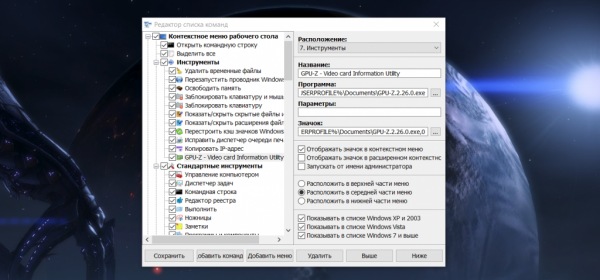
Все, после этого можете закрыть это окно, согласиться с сохранением изменений и выбрать добавленную вами программу, после чего применить изменения нажатием на значок мыши с плюсом:
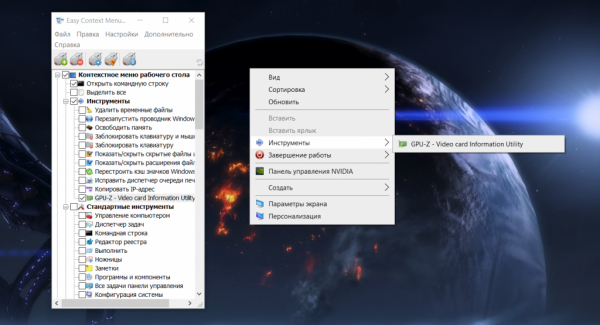
При желании, вместо пути до программы можно выбрать сайт, и он тогда будет открываться в браузере по умолчанию. Также, нажав на Файл > Чистка контекстного меню, можно увидеть список всех утилит, что-либо добавивших в него, и при желании удалить ненужные пункты:
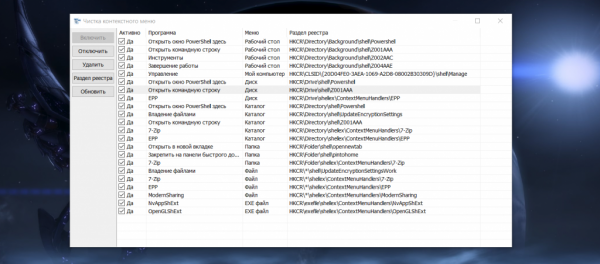
В общем, программа достаточно интересная и имеет массу возможностей. И, самое главное, не требуется ее постоянная работа: один раз внеся изменения, ее можно закрыть, и все настройки сохранятся даже после перезагрузки.
Источник: fan-android.com
